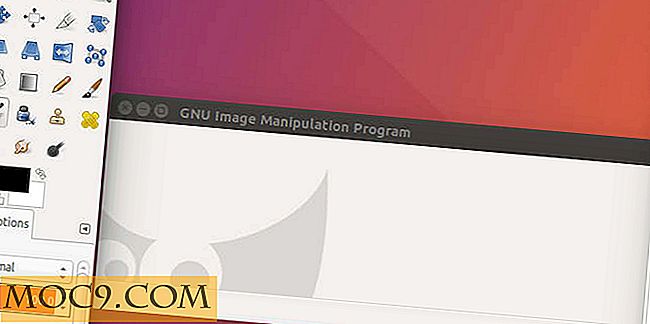Làm thế nào để lọc đăng ký nguồn cấp dữ liệu RSS của bạn và chỉ đọc các mục bạn muốn
Tôi đã đăng ký rất nhiều nguồn cấp dữ liệu RSS và tôi thường muốn tôi có thể lọc nội dung được hiển thị trong mỗi nguồn cấp dữ liệu. Tại sao? Vâng, hàng ngày có rất nhiều bài viết về các chủ đề mà tôi không quan tâm, vì vậy nó là vô nghĩa để có những bài viết được hiển thị trong trình đọc nguồn cấp dữ liệu của tôi. Bạn có thể có một vấn đề tương tự.
Thay vì lãng phí thời gian chọn lọc thông qua tất cả các mục nguồn cấp dữ liệu bạn không muốn đọc, sẽ không dễ dàng hơn khi lọc chúng ra hoàn toàn không? Hôm nay tôi sẽ chỉ cho bạn cách làm điều đó bằng cách sử dụng dịch vụ trực tuyến miễn phí.
Xuất Nguồn cấp dữ liệu RSS của bạn
Trước khi đăng ký tài khoản Feed Rinse, bạn nên xuất các nguồn cấp dữ liệu từ trình đọc RSS của bạn. Việc thực hiện điều này trước tiên sẽ giúp mọi thứ trở nên dễ dàng hơn khi bạn tạo tài khoản Nguồn cấp dữ liệu của bạn.
Nếu bạn đang sử dụng Google Reader, bạn có thể xuất nguồn cấp dữ liệu RSS của mình bằng cách thực hiện các thao tác sau:
- Nhấp vào biểu tượng Bánh răng và sau đó nhấp vào “Cài đặt trình đọc”.

- Nhấp vào tab “Xuất / Nhập” (giữa Goodies và Send To).
- Trong phần "Xuất thông tin của bạn", nhấp vào "Tải xuống dữ liệu của bạn thông qua Takeout". Bạn sẽ được chuyển hướng đến Google Takeout trong tab mới.
- Nhấp vào nút "Tạo Lưu trữ" ở cuối thông tin về việc lấy thông tin đăng ký của bạn.

- Bản lưu trữ của bạn sẽ được tạo và bạn có thể tải xuống và lưu vào máy tính của mình.

- Vì tệp lưu trữ của bạn được tải xuống dưới dạng tệp nén, bạn cần phải giải nén thư mục để bạn có quyền truy cập vào từng tệp riêng lẻ trong tệp lưu trữ của mình.
Lọc nguồn cấp dữ liệu RSS của bạn
Giờ đây bạn đã có đăng ký nguồn cấp dữ liệu RSS của mình từ Google Reader, đã đến lúc nhập chúng vào Feed Rinse để lọc.
1. Truy cập trang web Feed Rinse, nhấp vào nút "đăng ký ngay bây giờ" và tạo một tài khoản miễn phí. Với tài khoản này, bạn có thể lọc tối đa 500 nguồn cấp dữ liệu.
2. Tiếp theo, nhấp vào nút "Hãy bắt đầu" và bạn sẽ có thể thêm nguồn cấp dữ liệu của mình. Bạn có thể nhập từng loại đăng ký nguồn cấp dữ liệu (qua URL) hoặc sử dụng tệp đăng ký.XML mà bạn đã tải xuống từ Google Takeout.

3. Khi bạn nhấp vào nút “nhập”, trong khoảng 20-30 giây, nguồn cấp dữ liệu của bạn sẽ được nhập vào Nguồn cấp dữ liệu.

4. Bây giờ, bạn có thể xem qua các nguồn cấp dữ liệu của mình và chọn các đăng ký bạn muốn lọc. Khi bạn đã sẵn sàng, hãy nhấp vào nút "Thiết lập quy tắc" màu xanh lục cho nguồn cấp dữ liệu mong muốn, để bắt đầu thiết lập bộ lọc của bạn. Có hai tùy chọn quy tắc:
- Bạn có thể chọn chặn các bài đăng cụ thể và đặt các điều kiện cần được đáp ứng để các bài đăng đó bị ẩn.
- Bạn có thể chọn cho phép các bài đăng cụ thể và đặt các điều kiện cần được đáp ứng để các bài đăng đó được hiển thị.
5. Có nhiều tùy chọn để lọc nguồn cấp dữ liệu của bạn và bạn có thể có nhiều điều kiện tùy thích.

Ví dụ: bạn có thể ẩn các bài đăng chứa hoặc không chứa một từ cụ thể trong tiêu đề, nội dung hoặc dưới dạng thẻ. Tương tự, bạn có thể chọn chỉ hiển thị các bài đăng chứa hoặc không chứa cụm từ khóa cụ thể trong tiêu đề, nội dung hoặc thẻ. Có nhiều khả năng ở đây, điều này thực sự cho phép bạn điều chỉnh đăng ký nguồn cấp dữ liệu RSS theo ý thích của bạn.
Đọc nguồn cấp dữ liệu RSS được lọc của bạn
Khi bạn đã xem hết tất cả các nguồn cấp dữ liệu và thiết lập các quy tắc, tôi chắc chắn bạn đang tự hỏi cách đọc nguồn cấp dữ liệu tùy chỉnh của mình. Có hai tùy chọn, nhưng phương pháp đơn giản nhất là xuất các nguồn cấp dữ liệu đơn giản.

Bạn có thể tải xuống tệp OPML (chứa nguồn cấp dữ liệu đã lọc của bạn) từ Nguồn cấp dữ liệu Rinse và sau đó nhập chúng vào trình đọc RSS ưa thích của bạn.
Nếu bạn đang sử dụng Google Reader: nhấp vào biểu tượng Bánh răng, đi tới “Cài đặt trình đọc”, nhấp vào tab nhập / xuất và sau đó tải lên tệp OPML được tải xuống từ Feed Rinse.
Sau đó, bạn sẽ thấy chúng trong trình đọc nguồn cấp dữ liệu RSS và bạn có thể hủy đăng ký khỏi nguồn cấp dữ liệu gốc - để bạn không có các mục trùng lặp.